Heim >System-Tutorial >Windows-Serie >Wie lege ich Tastenkombinationen in Win11 fest? So legen Sie Tastenkombinationen in Win11 fest
Wie lege ich Tastenkombinationen in Win11 fest? So legen Sie Tastenkombinationen in Win11 fest
- WBOYWBOYWBOYWBOYWBOYWBOYWBOYWBOYWBOYWBOYWBOYWBOYWBnach vorne
- 2024-02-12 11:20:412415Durchsuche
php-Editor Strawberry führt Sie in die Einrichtung von Win11-Tastenkombinationen ein. Als neuestes Betriebssystem von Microsoft bietet Win11 ein intelligenteres und komfortableres Benutzererlebnis. Das Festlegen von Tastenkombinationen kann die Arbeitseffizienz erheblich verbessern und Bedienschritte vereinfachen. Unter Win11 ist das Festlegen von Tastenkombinationen sehr einfach. Befolgen Sie einfach die folgende Methode.
So legen Sie Tastenkombinationen in Win11 fest
1. Klicken Sie mit der rechten Maustaste auf die Schaltfläche „Start“ in der unteren linken Ecke des Desktops und klicken Sie im Popup-Menü auf den Menüpunkt „Einstellungen“.
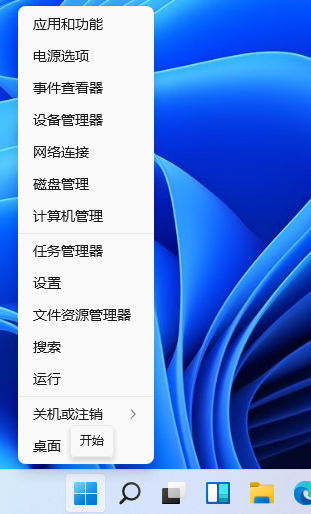
2. Klicken Sie im sich öffnenden Windows-Einstellungsfenster auf das Zeit- und Sprachsymbol.
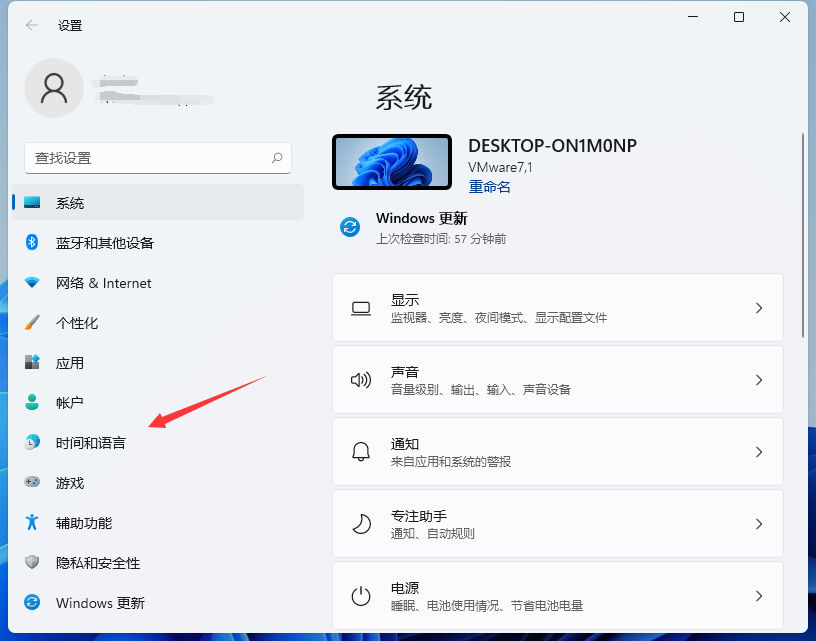
3. Klicken Sie als Nächstes im sich öffnenden Zeit- und Sprachfenster auf den Menüpunkt „Region und Sprache“ in der linken Seitenleiste.
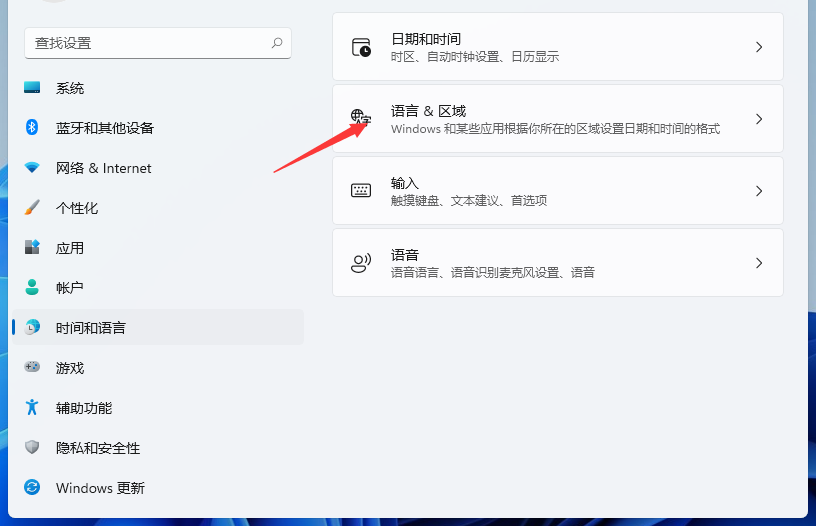
4. Suchen Sie im Fenster nach „Typ“ und klicken Sie darauf.
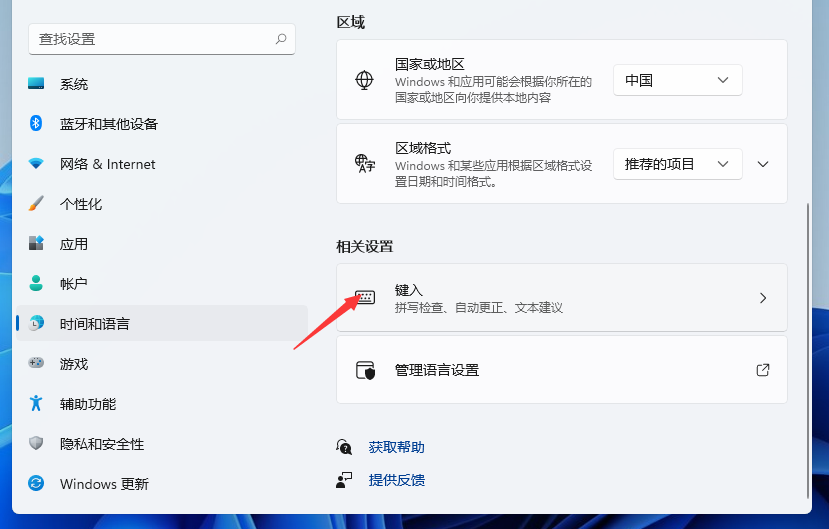
5. Dann klicken wir in diesem Fenster auf Erweiterte Tastatureinstellungen.
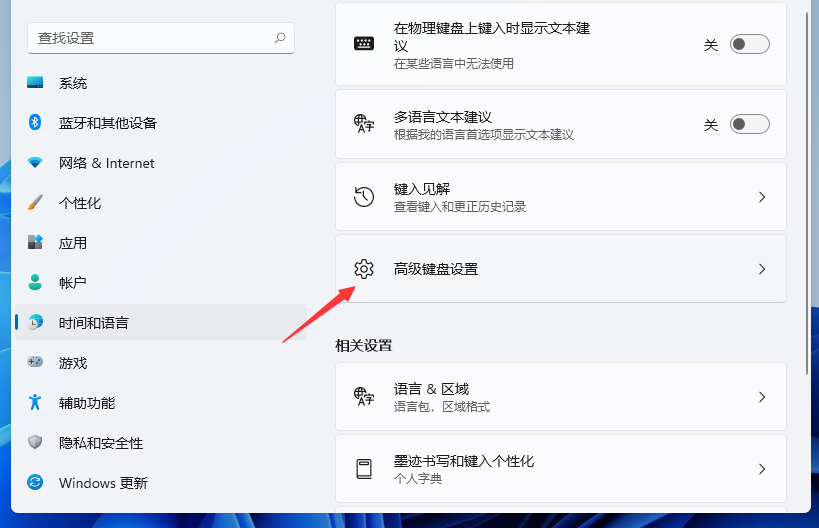
6. Dann finden wir die Sprachleistenoption und klicken darauf.

7. Das Textdienst- und Eingabesprachenfenster wird geöffnet. Klicken Sie im Fenster auf die Registerkarte Erweiterte Tasteneinstellungen.
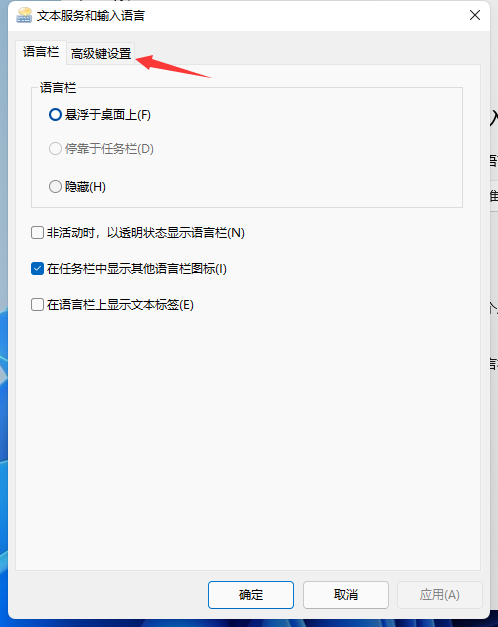
8. Klicken Sie im sich öffnenden Fenster mit den erweiterten Tasteneinstellungen unten auf die Schaltfläche „Tastenfolge ändern“.
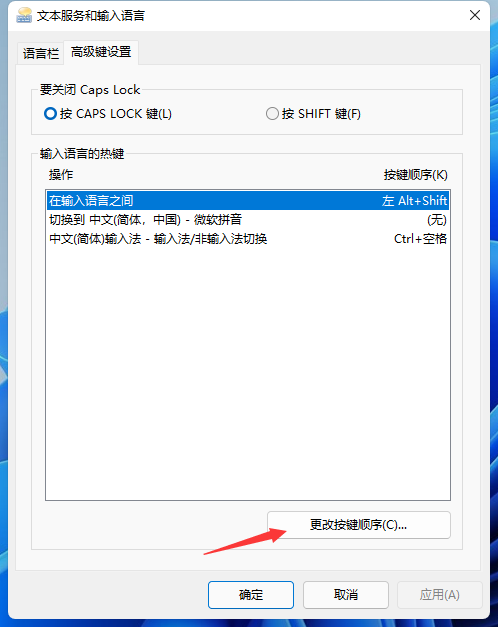
9. Das Fenster zum Ändern der Tastenfolge wird angezeigt. Klicken Sie im Fenster auf Strg+Umschalt und anschließend auf die Schaltfläche „OK“.
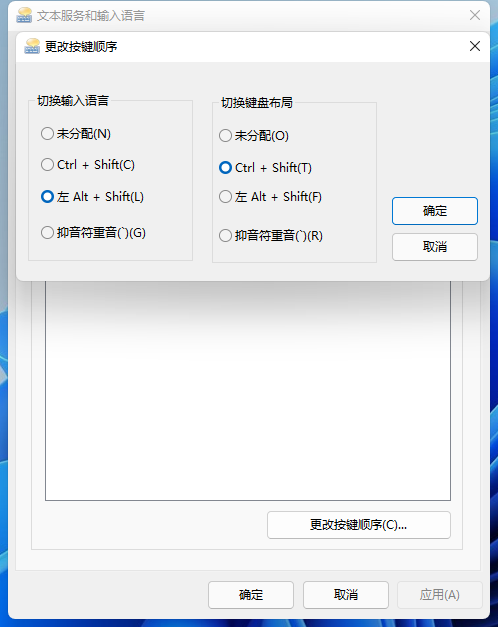
Das obige ist der detaillierte Inhalt vonWie lege ich Tastenkombinationen in Win11 fest? So legen Sie Tastenkombinationen in Win11 fest. Für weitere Informationen folgen Sie bitte anderen verwandten Artikeln auf der PHP chinesischen Website!

